


Meine Tutoriale werden hier getestet


Dieses Tutorialübersetzung wurde mit PSP X9 erstellt,
kann aber mit jeder anderen PSP Version nachgearbeitet werden,
evtl. sind die Dinge aber anders benannt oder an anderer
Stelle zu finden.
PSP funktioniert nicht richtig unter Win11
Achtung: ab PSP 2021 funktionieren einige Filter nicht:
https://sternchenstutorialstuebchen.de/index.php/Board/148-PSP-2021-und-Filter/
|
INFO!! 1. Ab der PSP Version X3(13) bis zur Version X6(16) ist horizontal spiegeln jetzt vertikal spiegeln und vertikal spiegeln jetzt horizontal spiegeln 2. Ab Version X7 gibt es nun auch wieder die Option auf die andere Seite zu spiegelnBild - Spiegeln - Horizontal spiegeln oder Vertikal spiegeln nicht zu verwechseln mit Bild - Horizontal spiegeln - Horizontal oder Vertikal Wer allerdings die unter Punkt 1 genannten Versionen hat sollte sich die Skripte dafür in den Ordner Skripte (eingeschränkt) speichern Die Skripte kannst du dir downloaden indem du auf das Wort Skripte klickst Wenn du dann die jeweiligen Skripte anwendest wird auch wieder so gespiegelt wie du es von älteren Versionen kennst Aber Achtung!!! Wenn im Tut z.B Spiegeln - Horizontal spiegeln steht, musst du mit dem vertikal spiegeln Skript arbeiten und umgekehrt solltest du sonst noch Fragen haben schreib mir eine e-mail |
Achtung Änderungen in PSP 2020 beim Mischmodus


Das Copyright des ins deutsche PSP übersetzten Tutorials
liegt bei mir sternchen06/A.Brede-Lotz
Das Tutorial darf nicht kopiert oder auf anderen Seiten zum Download angeboten werden.
Das Original ist von PinkDank u dat ik uw tutorials in het Duits mag vertalen.
Du findest es hier


Bilder zu den Tutorials findest du hier

Du benötigst:
1 Herbst- oder Winterbild (Hochformat)
meins ist von www.pixabay.com
1 Dekoblüte oder die aus dem Material
das Material aus der Kiste

Entpacke das Material an einem Ort deiner Wahl
Die Selectionsdateien verknüpfe mit deinem PSP
FILTER:
Filters Unlimited 2.0:
ORIGINALFARBEN:
Erstelle deine eigene Farbpalette, passend zu deinem Bild


Erstelle aus Farbe 1 und Farbe 2 folgenden Farbverlauf:
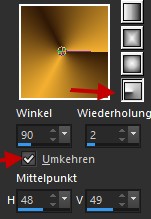

*1*
Öffne eine neue transparente Leinwand 900 x 550 px
Fülle die Leinwand mit dem Farbverlauf
*2*
Ebene duplizieren
Effekte - Plugins - I.C.Net Software - FU2 - &<Bkg Kaleidoscope> - Flip Sides Rsf

*3*
Bild - Frei drehen - nach links - 90°
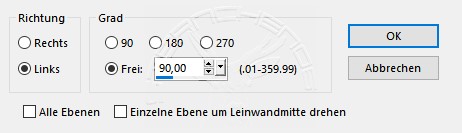
Mischmodus der Ebene - Überzug
*4*
Auswahl - Auswahl laden/speichern - Auswahl aus Datei...
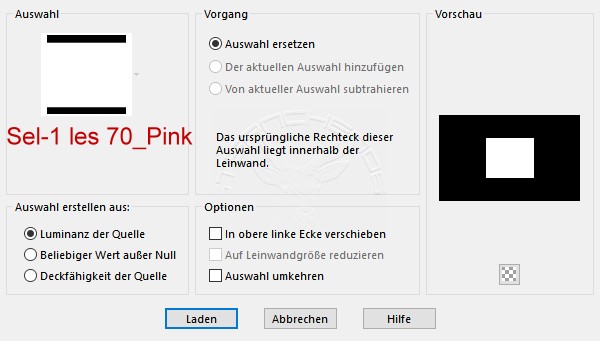
LADEN
Bearbeiten - Löschen
Auswahl aufheben
*5*
Effekte - 3D Effekte - Schlagschatten
0 - 30 -- 45 - 40 - schwarz
Ebenen - Zusammenfassen Sichtbare zusammenfassen
*6*
Ebene duplizieren
Effekte - Plugins - I.C.Net Software - FU2 - Andrew's Filters 06 / A Bit Of A Curve There
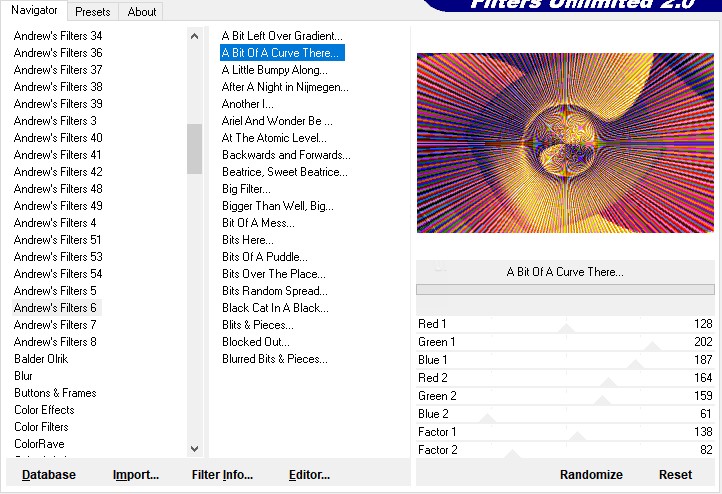
*7*
Auswahl - Alles auswählen
Auswahl - Ändern - Verkleinern - 60 px
Bearbeiten - Löschen
Auswahl aufheben
Mischmodus der Ebene: Weiches Licht
*8*
Klicke mit dem Zauberstab /Toleranz und Randschärfe 0) in die Mitte der Leinwand
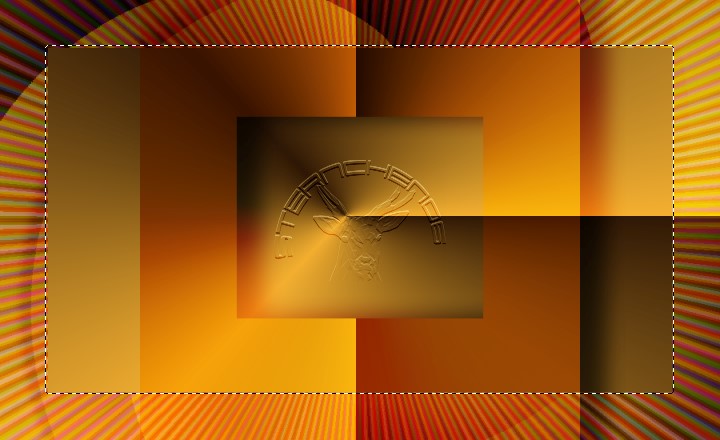
Auswahl - Ändern -- Verkleinern - 60 px
Im EM aktiviere die unterste Ebene
Ebenen - In Ebene umwandeln
Auswahl aufheben
*9*
Ebenen - Anordnen - Nach oben verschieben
Effekte - Plugins - I.C.Net Software - FU2 - &<Bkg Kaleidoscope> - Nomads Rug
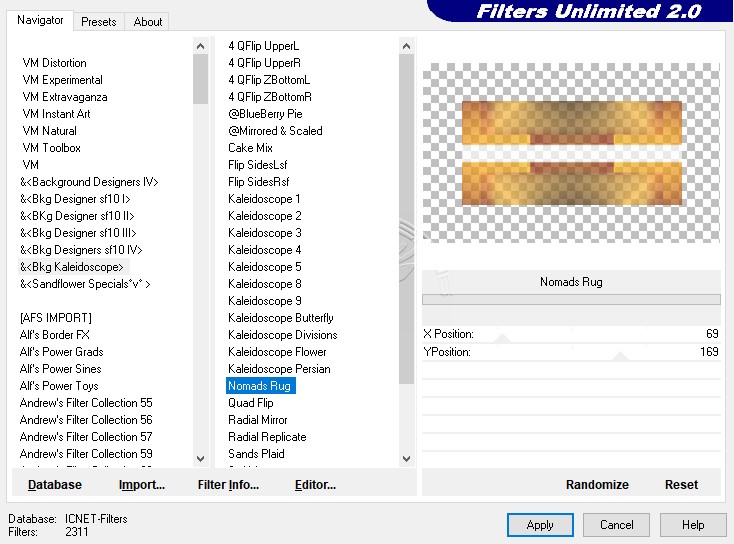
*10*
Effekte - Bildeffekte - Nahtloses Kacheln
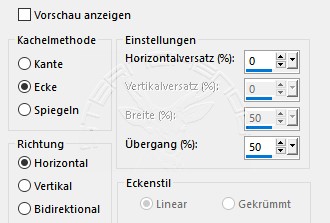
*11*
Effekte - Verzerrungseffekte - Welle
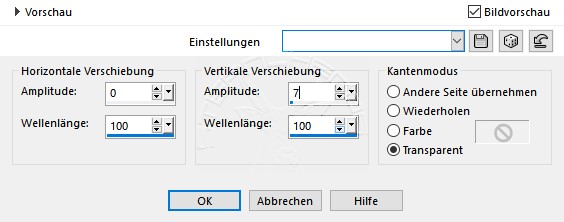
Einstellen - Schärfe - Scharfzeichnen
*12*
Ebenen - Neue Rasterebene
Auswahl - Auswahl laden/speichern - Auswahl aus Datei...
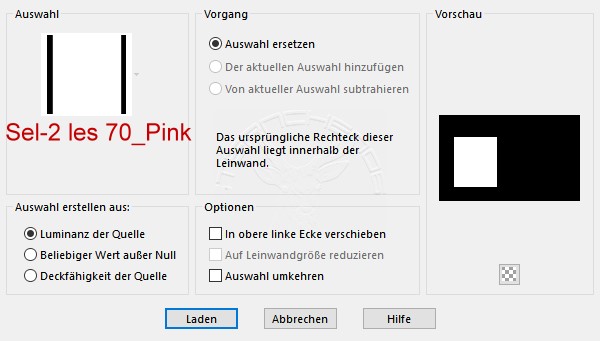
LADEN
Fülle die Auswahl mit Farbe 1
Auswahl - Ändern - Verkleinern - 20 px
Bearbeiten - Löschen
Auswahl - Ändern - Verkleinern - 30 px
Fülle die Auswahl mit Farbe 1
Auswahl - Ändern - Verkleinern - 20 px
*13*
Ebene - Neue Rasterebene
Öffne und kopiere dein Herbst- bzw.Winterbild
zurück zu deiner Leinwand
Bearbeiten - In eine Auswahl einfügen
Auswahl aufheben
Einstellen - Schärfen - Scharfzeichnen
Effekte - 3D Effekte - Schlagschatten
0 - 0 - 50 - 15 - schwarz
*14*
Aktiviere im EM die Ebene darunter (Raster 1)
Effekte - 3D Effekte - Schlagschatten
0 - 0 - 50 - 15 - schwarz
Mischmodus der Ebene - Überzug
*15*
Aktiviere im EM die Ebene Kopie von zusammengefasst
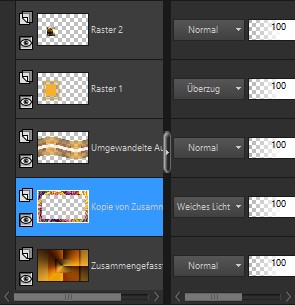
Aktiviere mit dem Zauberstab die transparente Mitte
Effekte - 3D Effekte - Schlagschatten
0 - 0 - 80 - 40 - schwarz - Schatten auf neuer Ebene
Auswahl aufheben
*16*
Ebene - Neue Rasterebene
Ebenen - Anordnen - An 1. Stelle verschieben
Auswahl - Auswahl laden/speichern - Auswahl aus Datei...
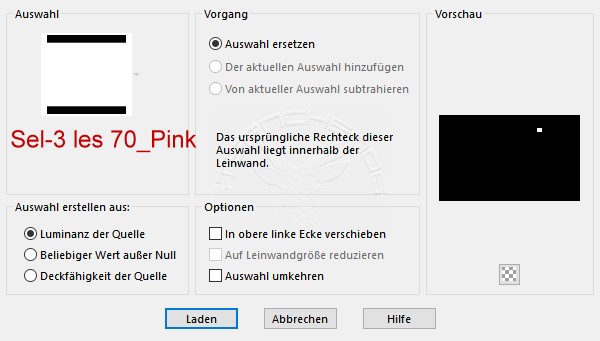
LADEN
Fülle die Ebene mit Farbe 1
Auswahl - Ändern - Verkleinern - 3 px
Fülle die Ebene mit Farbe 3
*17*
Einstellen - Rauschen hinzufügen/entfernen - Rauschen hinzufügen
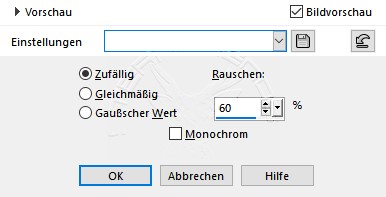
Effekte - Plugins - Alien Skin - Eye Candy 5 - Glass - Clear
Auswahl aufheben
Einstellen -- Schärfen - Scharfzeichnen
*18*
Effekte - Plugins - MuRa's Meister - Copies
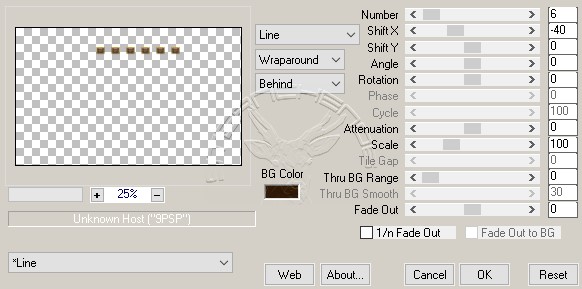
Schiebe die Deko nach rechts oder einen anderen Ort der dir gefällt
Effekte - 3D Effekte - Schlagschatten
0 - 0 - 80 - 20 - schwarz - Schatten auf neuer Ebene abgehakt
*19*
Öffne und kopiere die Dekoblüte oder was du dir ausgesucht hast
als neue Ebene in deine Leinwand einfügen
die Dekoblüte aus dem Material auf 20% verkleinern (kein Haken bei Größe aller Ebenen)
Einstellen - Schärfen - Scharfzeichnen
Setze die Blüte auf die Welle - siehe mein fertiges Bild
*20*
Ebene duplizieren
Bild - Spiegeln - Horizontal spiegeln
nach rechts schieben
Zusammenfassen - nach unten zusammenfassen
*21*
Ebene duplizieren
Bild - Spiegeln - Horizontal spiegeln
nach rechts schieben
Zusammenfassen - nach unten zusammenfassen
Effekte - 3D Effekte - Schlagschatten
0 - 0 - 80 - 20 - schwarz - Schatten auf neuer Ebene abgehakt
*22*
Öffne und kopiere den Text aus dem Material
als neue Ebene in deine Leinwand einfügen
Setze den Text an eine Stelle deiner Wahl oder wie in meinem Bild zu sehen
Mischmodus der Ebene: Hartes Licht oder nach deiner Wahl
*23*
Bild - Rand hinzufügen - symmetrisch
2 px - Farbe 1
5 px - Farbe 3
*24*
Auswahl - Alles auswählen
Bild - Rand hinzufügen - symmetrisch
15 px - Farbe 1
Auswahl umkehren
Effekte -- Plugins - Graphic Plus - Cross Shadow
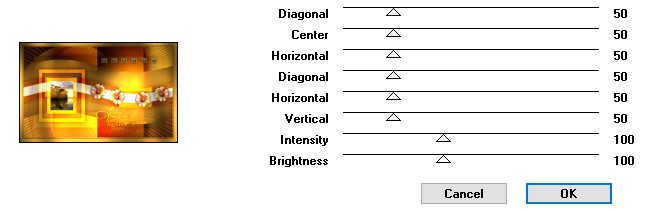
*25*
Auswahl - Alles auswählen
Bild - Rand hinzufügen - symmetrisch
30 px - Farbe 3
Effekte - 3D Effekte - Schlagschatten
0 - 0 - 80 - 30 - schwarz - Schatten auf neuer Ebene abgehakt
Auswahl aufheben
Bild - Rand hinzufügen - symmetrisch
1 px - Farbe 1
*26*
Ändere die Bildgröße auf 900 px
setze den Credit für das Bild/Foto und deine Signatur
alles zusammenfassen und als jpg speichern

Tutorialübersetzung by sternchen06 November 2022
